C057: Crear Gráficos en Excel
Un gráfico consta de numerosos elementos. Algunos de ellos se presentan de forma predeterminada y otros se pueden agregar según las necesidades.E1: Acomodar los datos en columnas y filas de manera que Excel pueda “entender” la información y crear el gráfico.
 |
| Imagen 1 |
E2: Seleccionar el rango completo para indicar a Excel que trazará el gráfico utilizando como base dicha información.
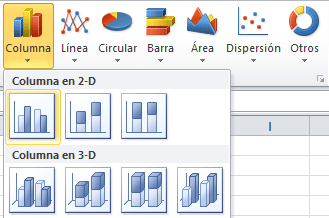 |
| Imagen 2 |
 |
| Imagen 3 |
 |
| Imagen 4 |
E5: Hacer clic en la opción Cuadro Combinado.
E6: Seleccionar las ventas como eje secundario.
 |
| Imagen 5 |
E9: Ir a Diseño rápido y seleccionar la opción de Diseño 4.
 |
| Imagen 6 |
 |
| Imagen 7 |
E11: Seleccionar en el gráfico las ventas.
E11: Ir a la pestaña de Diseño, seleccionar Agregar elemento de gráfico y elegir la opción Línea de tendencia, y luego Lineal.
 |
| Imagen 8 |
E12: Ir a la pestaña de Diseño
E13: Elegir el estilo adecuado
Actividad Nº8 - Gráficos: https://drive.google.com/open?id=0B4gjix7jzlgHMWFnQzNLMUhkUUk
Fuentes:
- Imagenes creadas con Paint
- Apuntes de la cátedra Informatica 2017 del Profesor Bertocchi
- Soporte de Office, https://support.office.com/es-es/article/Crear-un-gr%C3%A1fico-de-principio-a-fin-0baf399e-dd61-4e18-8a73-b3fd5d5680c2?ui=es-ES&rs=es-ES&ad=ES#__toc255902071, (consultado 13/09/2017)
Reflexiones:
Lo bueno de utilizar gráficos es la mejor interpretación que se puede lograr de textos con información, además el gráfico se actualizará automáticamente si agregamos o borramos algún registro de la tabla de datos y también se actualizará automáticamente al aplicar un filtro sobre la tabla.
E/D:
Me resulta dificil encontrar las opciones para editar el gráfico para que quede con el formato que deseo y represente exactamente lo que quiero mostrar.
Muy buen post Ariela! esta bien explicado y gracias a eso me di cuenta que no cuento con la opción de Cuadro Combinado para realizar de la manera pedida el gráfico.
ResponderEliminarSaludos!
Gracias Simon! Me alegro que te haya ayudado. Nos vemos!
Eliminar